Cómo copiar, pegar o cortar con el teclado en la PC

Las acciones de copiar, cortar y pegar, son instrucciones que se pueden realizar dentro de la interfaz de un ordenador para desplazar información de un lugar a otro, dentro del mismo Sistema Operativo. Estas funciones son de uso frecuente, y pueden llevarse a cabo a través de atajos de teclado o mediante el uso del mouse según sea el contexto de uso.
Dentro de la informática, estos sencillos recursos son importantes, ya que permiten ahorrar mucho tiempo de transcripción y desplazar información de forma cómoda y rápida. Por eso, en este post verás los comandos (que se utilizan de diferentes formas y en todo tipo de dispositivos) para realizar estas acciones de forma rápida y sencilla.
Contenido
Combinaciones de teclas a utilizar
A continuación se explica cómo copiar, cortar y pegar por medio de los atajos de teclado compatibles con Sistema Operativo Windows y MacOs.
En Windows
- Copiar y pegar
- Primero debes situar el cursor sobre el archivo (1) o texto (2) que desees copiar y seleccionarlo.
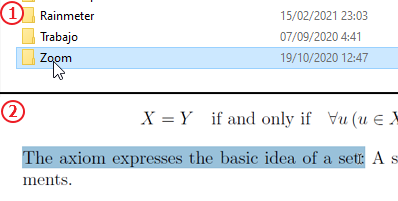
- Luego, presiona en el teclado la combinación CTRL + C.
- Ahora, dirígete al sitio donde deseas pegar el texto o archivo, donde debes presionar CTRL + V, y listo.
- Cortar y pegar
- Para cortar, es necesario seleccionar el texto o archivo que se desee cortar (como se vio en la imagen anterior), y presionar CTRL + X.
- A continuación, ve a donde deseas pegar el texto o archivo y presiona CTRL + V.
En Mac
- Copiar y pegar
- En primer lugar, es necesario situar el cursor encima del texto o archivo que se desea copiar y sombrearlo.
- Ahora se debe mantener pulsada las teclas COMMAND + C sobre el texto o archivo sombreado y luego deja de pulsar las teclas.
- A continuación, se debe dirigir al lugar donde se desee pegar el texto y pulsar las teclas COMMAND + V.
- Hecho esto, habrás pegado el archivo o texto previamente copiado o cortado.
- Cortar y pegar
- En primer lugar, ubica y selecciona el archivo o cuerpo de texto que se desea copiar.
- Una vez seleccionado el elemento, presiona las teclas de COMMAND + X.
- Después de cortar el objeto, dirígete en el que te interesa pegar.
- Estando allí, pulsa las teclas COMMAND + V y listo.
Diferencia entre copiar, pegar y cortar, pegar
Cuando se copia y pega un archivo el sistema genera un duplicado del mismo. Por otra parte, la acción de cortar y pegar realiza un cambio de ubicación del archivo, haciendo que el elemento sea cambiado a un lugar diferente de su ubicación actual.
Procedimiento con el cursor
Copiar, cortar y pegar con el cursor es muy sencillo, siendo la alternativa más cómoda para muchas personas que no terminan de familiarizarse por completo con el uso del teclado. A continuación, se explican las diferentes formas de hacerlo:
Desde el menú del cursor para Windows
- Primero debes seleccionar el texto o archivo de interés, hacer clic derecho y seguidamente aparecerá un menú con las opciones de copiar o cortar.
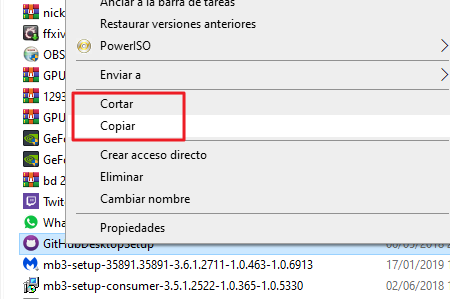
- Luego dirígete al sitio donde desees pegar el archivo, nuevamente nuevamente haz clic derecho y elige la opción "pegar".
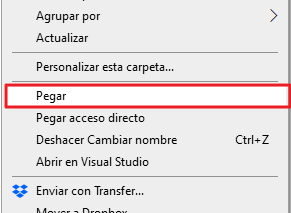
Desde el menú de opciones de Windows
- Primero, selecciona aquello que te interesa copiar o cortar y luego hacer clic en la opción de copiar que se encuentra en la parte superior de la ventana.
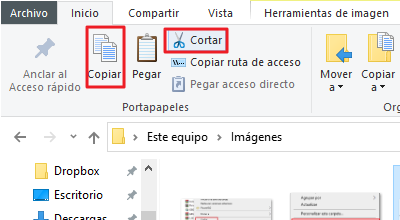
- Lo siguiente es dirigirte al sitio donde deseas pegar el objeto y elegir la opción "pegar", en la misma región de la pantalla.
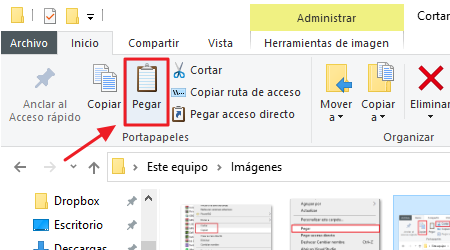
Desde el menú del cursor para Mac
- Para copiar o cortar desde un ordenador Mac, es necesario situarse en el objeto o texto que se desee copiar o cortar.
- Luego hacer clic izquierdo si se trata de un objeto. Si se trata de un texto se debe hacer clic izquierdo y sombrear el texto.
- Ahora se debe hacer clic derecho y localizar la opción de copiar que lleva un símbolo de ⌘.
- Si desea cortar el archivo debe localizar el botón de cortar con un símbolo al lado de ⌘.
- A continuación, debes dirigirte al sitio donde deseas pegar el objeto y hacer clic derecho en la opción de pegar con el símbolo al lado de ⌘
Como has visto a lo largo de este post, existen distintas combinaciones para copiar y pegar o cortar y pegar un texto o archivo en tu ordenador. El procedimiento a realizar dependerá del Sistema Operativo que tengas. Cualquiera sea el caso, puedes guiarte con los procedimientos que se detallan en este artículo.
